Produktbemærkninger til Filr 3
Med Micro Focus Filr har du nem adgang til alle dine filer og mapper fra en desktop, en browser eller en mobilenhed. Derudover kan du fremme samarbejdet om dine filer ved at dele filer og mapper med andre. Du kan se en detaljeret oversigt over Filr i Filr 3.4: Understanding How Filr Works(Filr 3.4: Sådan fungerer Filr).
1.0 Produktoversigt
Med Filr har du nem adgang til alle dine filer og mapper fra en desktop, browser eller mobilenhed. Derudover kan du fremme samarbejdet om dine filer ved at dele filer og mapper med andre. Du kan se en detaljeret oversigt over Filr i Filr 3.4: Understanding How Filr Works(Filr 3.4: Sådan fungerer Filr).
-
via en webbrowser på din arbejdsstation som beskrevet i Filr: Vejledning til brugeradgang.
-
via en mobilenhed, som beskrevet i Filr Quick Start til Mobile-app.
-
Fra din desktop, som beskrevet i følgende vejledninger:
2.0 Nyheder i Filr 3
2.1 Nyheder i Filr 3.4
-
Administratorer
-
Brugere
Detaljerede kontroller til adgang til netmapper fra Filr Desktop-klienten
Filr 3.4 indeholder en detaljeret kontrol til visning af netmapper på brugerens desktop i onlinetilstand eller både i online- og offlinetilstand.
VIGTIGT!Når du opgraderer til Filr 3.4, bliver netmapperne automatisk synlige via Filr Desktop-klienten.
Hvis du f.eks. på Filr 3.3.-serveren har deaktiveret adgang til netmapper via Filr Desktop-klienten, nulstilles dine indstillinger, og brugerne vil kunne se disse netmapper. Hvis der er netmapper, som brugerne ikke må få adgang til, skal du gøre følgende:
-
Lav en liste over netmapper, der er deaktiveret på Filr 3.3-serveren.
-
Opgrader til Filr 3.4-serveren.
-
Log på Filr-administrationskonsollen (https://appliance_ip_or_dns:8443).
-
På administrationskonsollen under Administration > Netmapper > skal du klikke på de netmapper, som du vil deaktivere synkronisering med desktopklienten for.
-
På fanen Datasynkronisering skal du fravælge indstillingen Brugeren kan få adgang til denne mappe via sin desktop.
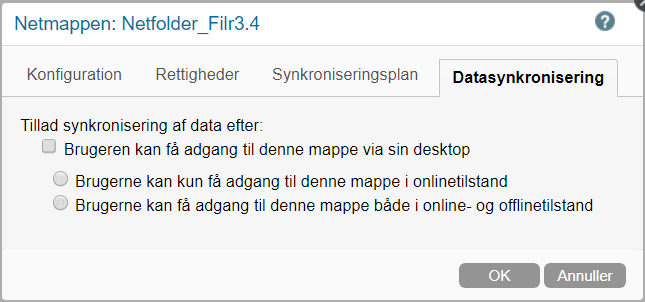
Netmapperne vil ikke længere være synlige for brugere af 3.4 Desktop-klienten.
I følgende tabel kan du se ændringerne for netmappen, når du opgraderer til Filr 3.4-serveren.
Tabel 1 Adfærd af funktioner i netmappen ved opgradering til Filr 3.4
|
Indstillinger for netmappe på Filr 3.3-serveren |
Ved opgradering til Filr 3.4-serveren |
Filr 3.4-serveren med Filr 3.3 Desktop-klienten |
Filr 3.4-serveren med Filr 3.4 Desktop-klienten |
|---|---|---|---|
|
Indstillingen Tillad synkronisering af data efter desktopprogrammet er aktiveret |
Den indstilling, der er aktiveret som standard, er: Brugeren kan få adgang til denne mappe via sin desktop
|
Desktopbrugere kan få adgang til netmapper både i online- og offlinetilstand |
Desktopbrugere kan få adgang til netmapper både i online- og offlinetilstand |
|
Indstillingen Tillad synkronisering af data efter desktopprogrammet er deaktiveret |
Den indstilling, der er aktiveret som standard, er: Brugeren kan få adgang til denne mappe via sin desktop
|
Desktopbrugere kan få adgang til netmapper både i online- og offlinetilstand Ældre desktopklienter kan ikke fortolke den nye indstilling på Filr 3.4-serveren |
Indstillingen Gør tilgængelig offline er ikke tilgængelig for desktopbrugere. |
|
Følgende indstilling er deaktiveret på Filr 3.4-serveren: Brugeren kan få adgang til denne mappe via sin desktop |
Desktopbrugere kan ikke få adgang til netmapper |
Desktopbrugere kan ikke få adgang til netmapper |
Ved hjælp af Filr-administrationskonsollen kan du administrere netmapper. Du kan finde yderligere oplysninger underCreating a Net Folder (Oprettelse af en netmappe) i Filr 3.4: Administrative UI Reference (Filr 3.4: Henvisning til administrativ brugergrænseflade).
Download af vedhæftede filer i e-mails uden godkendelse via Outlook-plugin
Når en e-mail blev sendt til en ekstern bruger i tidligere udgaver af Filr, skulle den eksterne bruger tilmelde sig Filr for at kunne downloade de vedhæftede filer.
Fra Filr 3.4 og frem kan Filr-administratoren aktivere en indstilling, som giver eksterne brugere tilladelse til at downloade de vedhæftede filer uden at tilmelde sig Fil. Denne indstilling findes på siden for indstillinger i Office og Outlook. Du kan finde yderligere oplysninger under Using the Outlook Settings dialog (Brug af dialogboksen Outlook-indstillinger) i Filr 3.4: Administrative UI Reference (Filr 3.4: Henvisning til administrativ brugergrænseflade).
Skjul LDAP-id for at reducere sikkerhedstrusler
Det kan medføre sikkerhedstrusler over for bibliotekstjenesten, f.eks. uautoriseret adgang til data og ændring af konfigurationen, hvis LDAP-id'et vises. En konfigurerbar indstilling er tilgængelig i filen ssf-ext.properties, som kan bruges til at skjule LDAP-id'erne.
Du kan finde yderligere oplysninger under Conceal LDAP ID (Skjul LDAP-id'er) i Filr 3.4: Administrative UI Reference (Filr 3.4: Henvisning til administrativ brugergrænseflade).
Standardudløb af nye og ændrede delinger til 30 dage
Denne funktion angiver standardudløbet for delinger af brugerens filer og mapper til 30 dage. Indstillingen Aldrig er stadig tilgængelig, men det er ikke længere standardindstillingen.
E-mail-meddelelse og rapport over adgang til deling i forbindelse med adgang til delinger (kun licenser af typen Advanced Edition)
Personen, der deler, modtager en e-mail-meddelelse, når den person, der deles med, åbner filen første gang. I forbindelse med mapper modtages der en e-mail-meddelelse, når en fil fra en delt mappe åbnes første. Der modtages ingen notifikation om omdøbning, sletning eller tilføjelse af en fil til den delte mappe.
Denne funktionalitet er tilgængelig for:
-
Brugere, der har en licens til Filr 3.4 Advanced Edition
-
Filer eller mapper, der deles med Filr 3.4 eller nyere
E-mail-meddelelsen indeholder følgende oplysninger:
<sharee> has accessed <name of file> on <Filr access time> from the IP address <IP of sharee device>. To view the access details of all the users, click here
For eksempel:
Albert has accessed filr.doc on Wednesday, June 13, 2018 2:53:13 PM from the IP address 172.16.16.132. To view the access details of all the users, click here
Når der klikkes på click here (klik her) vises rapporten over adgang til deling. Rapporten indeholder detaljer over alle brugere, der har haft adgang til den bestemte deling. Brugerne kan få adgang til denne rapport via vinduet Deling i den pågældende fil eller mappe.
Rapporten over adgang indeholder følgende oplysninger:
-
Bruger: Navnet på den bruger, der har haft adgang til delingen
-
IP-adresse: IP-adressen på den enhed, der blev brugt til at adgang til delingen
-
Tidspunkt for første adgang: Dato, tidspunkt og tidszone for første gang, der blev opnået adgang til delingen. Der modtages ingen oplysninger, når der opnås adgang til delingen igen.
-
Gruppe: Hvis brugeren har delt med en gruppe, vises navnet på den gruppe, som brugeren er en del af.
Mulighed for at finde landestandard for brugeren
Filr kan nu finde landestandarden for brugeren og vise Filr-webbrugergrænsefladen på det sprog, brugeren har angivet. Hvis browsersproget ikke understøttes af Filr, bruges det sprog, som er angivet på Filr-serveren, som standard. Hvis du vil ændre det til et understøttet sprog, skal du se under Ændring af din profil i Filr: Vejledning til brugeradgang.
Linux-klienten på Ubuntu (Technical Preview)
Filr 3.4 introducerer nu support af Ubuntu 16.04.4 LTS (Xenial Xerus) på din Linux-desktop.
Hvis du vil installere Filr Linux-klienten på Ubuntu, skal du bruge kommandoen bash shell: sudo bash filrClient.sh --install
Integration af appen Arkiver med Filr
Filr-filer kan gennemses via appen Arkiver på enheder med iOS 11 og nyere. Du kan udføre forskellige handlinger på Filr-filer, f.eks. gennemse filer, kopiere, indsætte osv. via appen Arkiver.
2.2 Nyheder i Filr 3.3
Filr 3.3 indeholder følgende forbedringer:
-
Mulighed for at begrænse Filr-klienter til at bruge TLS 1.2-protokol til serverkommunikation
-
Forbedret Filr-plugin til at arbejde med Filr-filer direkte fra Microsoft Office
-
Forbedret brugergrænseflade, der integrerer Filr med Microsoft Outlook
-
Evne til at konfigurere og modtage online Filr-opdateringer via proxyserver
Understøttelse af platforme
Filr 3.3 introducerer support til Mac 10.13 (High Sierra).
Support til Multi-tenancy ved hjælp af Filr Zones
Filr 3.3 introducerer support til multi-tenancy ved hjælp af Filr zones. Filr-administratorer kan nu angive Filr-zones til at oprette adskillige virtuelle Filr-sites inden for et enkelt fysisk Filr-site. Hver Filr-zone er fuldstændigt uafhængig, og du kan få adgang til den ved hjælp af den egen unikke URL. Denne funktionalitet er kun tilgængelig i Filr Advanced Edition.
Du kan finde yderligere oplysninger under Management Zones (Administrationszoner) i Filr 3.4: Administrative UI Reference (Filr 3.4: Henvisning til administrativ brugergrænseflade).
Evne til at anmode om filter
Filr 3.3 gør det let for dine brugere at anmode om og modtage filer fra andre brugere, selv uden for Filr-systemet.
Brugeren, som filanmodningen sendes til, modtager en e-mail med et uploadanmodnings-link, der peger på den lokation, som man ønsker filen uploadet til. Når modtageren modtager e-mailen, kan han/hun bare klikke på linket i e-mailen for at uploade den ønskede fil, uden at det er nødvendigt at logge på Filr-serveren. Alle restriktioner for filupload, der er angivet på Filr-serveren, gælder for upload af filen. Denne funktionalitet findes kun i Filr Advanced Edition.
Du kan finde oplysninger om, hvordan du giver brugerne mulighed for at anmode om filer, på fanen File Request Settings (Indstillinger for filanmodning) under Managing Sharing, License Terms, and Comments (Administration af deling, licensbetingelser og kommentarer) i Filr 3.4: Administrative UI Reference (Filr 3.4: Henvisning til administrativ brugergrænseflade).
Du kan finde oplysninger om, hvordan du anmoder om filer, under Anmodning om en fil i Filr 3.4: Vejledning til brugeradgang.
Mulighed for at begrænse Filr-klienter til at bruge TLS 1.2-protokol til serverkommunikation
Filr 3.3 introducerer en ny netværkskonfigurationsmulighed, Enable TLS v1.2 Protocol (Aktivér KUN TLS v1.2-protokol), der giver dig mulighed for at begrænse Filr-klienter (Desktop, Mobile, Web) til kun at bruge TLS 1.2-protokol til at kommunikere med Filr-serveren. Se Network Configuration (Netværkskonfiguration) i Filr 3.4: Administrative UI Reference (Filr 3.4: Henvisning til administrativ brugergrænseflade).
Få adgang til Filr-filer og -mapper fra en Linux desktop
Filr 3.3 giver teknisk forhåndsvisning af Linux Desktop-program. Du kan nu nemt få adgang til og synkronisere alle dine Filr-filer og -mapper fra din Linus desktop.
For flere oplysninger, se Desktop Application Guide for Linux (vejledning til Desktop-program til Linux).
Forbedret Filr-plugin til at arbejde med Filr-filer direkte fra Microsoft Office
Integration med Microsoft Office som en lagertjenestefunktion, der blev introduceret i Filr 3.2 er nu blevet udfaset. Filr 3.3 forbedrer Micro Focus Filr-plugin, så der er inkluderet understøttelse at arbejde direkte med Microsoft Office-filer ud over den eksisterende understøttelse af Microsoft Outlook.
Du kan bruge den forbedrede plugin Micro Focus Filr Plugin for Microsoft Office and Outlook til at arbejde med filer i dit Mine filer-område på Filr-serveren direkte fra et program i Microsoft Office 2013 og 2016, såsom Excel, Word, eller PowerPoint.
For flere oplysninger, se Using Micro Focus Filr with Microsoft Office and Outlook Applications (brug af Micro Focus Filr med Microsoft Office- og Outlook-programmer).
VIGTIGT!Før du opdaterer Windows Desktop-klienten fra Filr 3.2 til Filr 3.3, SKAL du manuelt fjerne Filr som lagertjeneste i Microsoft Office-programmet, hvis det allerede er blevet tilføjet:
-
Start det Microsoft Office-program, hvor du vil fjerne Filr som lagertjeneste.
-
Klik på Filer > Konto.
-
I sektionen Forbundne tjenesteydelser, vælg Filr og klik på Fjern.
Forbedret brugergrænseflade, der integrerer Filr med Microsoft Outlook
Filr 3.3 forbedrer den eksisterende Micro Focus Filr Plugin for at forbedre den brugergrænseflade, der integrerer Filr med Outlook. PluginenMicro Focus Filr Plugin for Microsoft Office and Outlook gør det muligt at arbejde med filer i dit Mine filer-område på Filr-serveren direkte fra et Microsoft Outlook 2013- og- 2016-program. For flere oplysninger, se Using Micro Focus Filr with Microsoft Office and Outlook Applications (brug af Micro Focus Filr med Microsoft Office- og Outlook-programmer).
Evne til at konfigurere og modtage online Filr-opdateringer via proxyserver
Med Filr 3.3 er funktionen til online-opdatering i 9443 programkonsol forbedret, så man kan registrere og opdatere Filr-programmerne (Filr, Filr Search eller Filr MySQL) via proxyserveren.
Evne til nemt at annullere deling af filer og mapper
Med Filr 3.3 kan du nemt annullere deling af filer og mapper, som du tidligere har delt med interne brugere, eksterne brugere og brugergrupper.
Du kan finde yderligere oplysninger under Annullering af deling af filer og mapper i Filr 3.4: Vejledning til brugeradgang.
Forbedringer af Mobile-appen
-
Support til iOS 11.
-
Evne til nemt at annullere deling af filer og mapper på Android-telefoner.
-
Evne til at klikke på billede direkte fra Filr-app, både på iOS- og Android-telefoner.
-
Evne til at afspille videoer direkte i Filr-appen på Android-telefoner.
-
Evne til at uploade filer i baggrunden på Android-telefoner.
-
Forbedret brugeroplevelse ved at give en enkelt bekræftelsesmeddelelse til sletning af alle billeder fra lokal kameramappe, når de er blevet uploadet korrekt til Filr.
Du kan finde yderligere oplysninger i Micro Focus Filr Mobile App Quick Start (introduktion til Micro Focus Filr Mobile-app).
2.3 Nyheder i Filr 3.2
Filr 3.2 indeholder følgende forbedringer:
Integration med Microsoft Outlook
Filr 3.2 har plugin til integration af Filr med Microsoft Outlook 2013 og Microsoft Outlook 2016. Når denne plugin er installeret, kan brugere bruge Outlook-programmet til at gennemse lokale filer eller Filr-filer og vedhæfte filerne i e-mailen. Afhængigt af politikindstillingerne er filerne enten vedhæftet e-mailen direkte, eller også er filerne først uploadet til Filr-serveren, og linket til den uploadede fil er delt i e-mailen.
Denne funktionalitet findes kun i Filr Advanced Edition.
Du kan finde yderligere oplysninger i Managing Filr Outlook Plugin Settings (Administration af indstillinger for Outlook-plugin) i Filr 3.4: Administrative UI Reference(Filr 3.4: Henvisning til administrativ brugergrænseflade).
Du kan finde yderligere oplysninger om brug af Filr sammen med Outlook i Using Micro Focus Filr with Microsoft Outlook Quick Start (Brug af Micro Focus Filr sammen med introduktion til Microsoft Outlook).
Support af Advanced Authentication for LDAP-brugere
Filr 3.2 introducerer support af Advanced Authentication for LDAP-synkroniserede Filr-brugere (desktop, mobil og web). En LDAP-bruger bliver bedt om at angive yderligere trin til godkendelse ud over standardgodkendelsen med brugernavn og adgangskode for at logge på Filr, forudsat at multifaktorgodkendelse er aktiveret på Filr-serveren.
Denne funktionalitet findes kun i Filr Advanced Edition.
Du kan finde flere oplysninger i NetIQ Advanced Authentication Configuration (Konfiguration af NetIQ Advanced Authentication) i Filr 3.4: Administrative UI Reference (Filr 3.4: Henvisning til administrativ brugergrænseflade) og Using Multi-Factor Advanced Authentication (Brug af avanceret multifaktorgodkendelse) med Filr i Filr 3.4: Maintenance Best Practices Guide (Filr 3.4: Vejledning til bedste praksis for vedligeholdelse).
Forbedringer af funktionaliteten til blokering af filtyper
Med Filr 3.1 kan Filr-administratoren nu tillade eller blokere de filtyper, som Filr-brugere (desktop, mobil og web) kan uploade. Filr 3.2 forbedrer denne funktionalitet for at forhindre brugere i at redigere en fil, der allerede er uploadet, hvis filtypen enten er sortlistet eller ikke er hvidlistet.
Denne funktionalitet findes kun i Filr Advanced Edition.
Du kan finde yderligere oplysninger i Managing Uploading of Files (Administration af upload af filer) i Filr 3.4: Administrative UI Reference (Filr 3.4: Henvisning til administrativ brugergrænseflade).
TLS 1.2 Support til Filr Desktop- og Mobile-klienter
Filr 3.2 forbedrer sikkerheden for kommunikation mellem Filr-klienterne (Desktop og Mobile) og Filr-serveren. Ud over den eksisterende support af Transport Layer Security (TLS) 1.2 på Filr-webklienten og Filr-serveren introducerer Filr 3.2 også support af TLS 1.2 på Filr-klienter.
Rapportering af forbedringer for brugershares
Filr 3.2 introducerer Rapport om uafhængige brugershares, som indeholder oplysninger om filer og mapper, der deles af brugere, som nu enten er deaktiveret eller slettet fra Filr.
Integration med Microsoft Office som en lagertjeneste
Filr 3.2 sætter dig i stand til at arbejde med filer på en Filr-server direkte fra Microsoft Office 2013- og 2016-programmer som f.eks. Word, Excel eller PowerPoint, forudsat at Filr Desktop-programmet er installeret på computeren.
Fra et Microsoft Office-program kan du nemt gennemse en fil, der er placeret på en Filr-server, åbne dokumentet, redigere det og derefter gemme det igen på Filr-serveren. Se Working with Filr Files Directly From Microsoft Office (Arbejde med Filr-filer direkte fra Microsoft Office) i Vejledning til Desktop-program til Windows.
Forbedringer af Mobile-appen
-
Support af Advanced Authentication i Filr Advanced Edition.
-
Ud over den eksisterende support på iOS-enheder gør Filr 3.2 det muligt for dig at indstille Filr-appen på Android-enheder til at slette fotos fra den lokale filmrulle, når de er uploadet til Filr.
-
Aktivering af konfiguration af Filr-programmet på en ny og slettet iOS 10-enhed via MobileIron.
-
Viser kun hvidlistede programmer, når der trykkes på Handling på iOS-enheden, så filer ikke kan deles med programmer, som ikke er hvidlistet.
-
Support til iOS 11.
2.4 Nyheder i Filr 3.1
Filr 3.1 indeholder følgende forbedringer:
Tillade eller blokere de filtyper, brugere kan uploade
Filr-administrator kan nu tillade eller blokere de filtyper, Filr-brugere (desktop, mobil og web) kan uploade. Denne funktion er kun tilgængelig, når en Advanced-Edition-licens er installeret på Filr-programmerne.
Du kan finde yderligere oplysninger i Managing Uploading of Files
(Administration af upload af filer) i Filr 3.1: Administrative UI Reference (Filr 3.1: Reference for administrativ brugergrænseflade).
Forbedring af integration af Filr med NetIQ Access Manager
Med Filr 3.0 og tidligere versioner gav konfiguration af Filr med NetIQ Access Manager (NAM) kun LDAP-brugere mulighed for at logge på via NAM.
Filr 3.1 forbedrer integrationen af Filr med NAM, så det bliver muligt for lokale og eksterne brugere at logge på Filr via NAM. Med denne opdatering fungerer linket View and Download File (Vis og hent fil) også problemfrit, når Filr er konfigureret til at bruge NAM.
Du kan finde flere oplysninger i Access Manager (NAM) and Filr Integration
(Integration af Access Manager (NAM) og Filr) og i Filr 3.1 Installation, Deployment, and Upgrade Guide (Filr 3.1: Vejledning til installation, udrulning og opgradering).
Aktivering af funktionaliteten til integreret redigering i Filr til at fungere i alle browsere
Med Filr 3.0 krævede funktionaliteten til integreret redigering i Filr understøttelse af Java-browserplug-in'en. Visse browsere som f.eks. Chrome version 45 eller nyere og Edge-browseren understøtter imidlertid ikke længere Java-plug-in'en. Micro Focus forventede, at andre browsere med tiden også ville ophøre med at understøtte Java-plug-in'en, hvilket vil påvirke understøttelsen af funktionaliteten til integreret redigering i Filr yderligere.
I Filr 3.1 er funktionaliteten til integreret redigering blevet forbedret, så Java-browserplug-in'en er erstattet med en ny Java Web Start Launcher (do.jnlp). Java Web Start Launcher downloades automatisk, når du vælger at redigere en integreret fil.
Du kan finde flere oplysninger i Editing a File
(Redigering af en fil) i Filr 3.1: Vejledning til brugeradgang.
Aktivering eller deaktivering af desktopboblebeskeder
Filr 3.1 introducerer en ny indstilling, som Filr-administratorer kan bruge til at aktivere eller deaktivere boblebeskederne på brugernes desktop.
Du kan finde yderligere oplysninger under Desktop Notifications (Meddelelser på skrivebord) i afsnittet Desktop Access—Default Settings
(Desktopadgang – standardindstillinger) i Filr 3.1: Administrative UI Reference (Filr 3.1: Reference for administrativ brugergrænseflade).
2.5 Nyheder i Filr 3.0
BEMÆRK!Filr 3.0 omfatter to typer licenser:
-
Standard-Edition-licens: Giver adgang til alle de tjenester, der var tilgængelige i tidligere versioner af Filr, samt flere nye funktioner og forbedringer.
-
Advanced-Edition-licens: Giver også administratorer mulighed for at aktivere deling af mapper i netmapper og tilpasse (brande) Desktop-programmets og Mobile-appens brugergrænseflader.
Du kan finde flere oplysninger om standard edition og advanced edition af Filr på produktsiden for Micro Focus Filr.
Filr 3.0 indeholder følgende forbedringer:
Deling af mapper i netmapper (Kun Advanced-Edition-licens)
Med Filr 3.0 Advanced Edition forbedres deling af netmapper, så man udover at kunne dele filer også kan dele mapper. Administratorer kan nu give brugerne tilladelse til at dele mapper i deres tildelte netmapper ved hjælp af en Filr-klient (web, mobil, desktop) efter eget valg.
Du kan finde yderligere oplysninger under Folder Sharing (Advanced-Edition License Only)
(Deling af mapper (kun Advanced-Edition-licens)) i Filr 3.0 Understanding How Filr Works (Filr 3.0 Sådan fungerer Filr) og under Sharing
(Deling) i Filr 3.0: Administrative UI Reference (Filr 3.0: Reference for administrativ brugergrænseflade).
Tilpasning af branding for Desktop-programmet og Mobile-appen (kun Advanced-Edition-licens)
Ud over at kunne tilpasse brandingen af Filr-webstedet kan administratorer med Filr 3.0 Advanced Edition også tilpasse Desktop-programmets og Mobile-appens udseende, så det passer til virksomhedens profil og identitet.
Du kan finde yderligere oplysninger om tilpasning af branding for Desktop-programmet under Branding the Desktop Apps (Advanced-Edition License Only) (Branding af Desktop-programmer (kun Advanced-Edition-licens)) i Filr 3.0: Administrative UI Reference (Filr 3.0: Henvisning til administrativ brugergrænseflade).
Du kan finde yderligere oplysninger om tilpasning af branding for Mobile-appen under Branding the Mobile Apps (Advanced-Edition License Only) (Branding af Mobile-apps (kun Advanced-Edition-licens)) i Filr 3.0: Administrative UI Reference (Filr 3.0: Henvisning til administrativ brugergrænseflade).
Understøttelse af onlineopdatering
I Filr 3.0 introduceres funktionen Onlineopdatering, som giver dig mulighed for nemt og hurtigt at opdatere Filr-programmet ved at anvende nye Filr-programrettelser uden meget manuel indblanding. Se under Managing Online Updates
(Administration af onlineopdateringer) i Filr 3.0: Administrative UI Reference (Filr 3.0: Reference for administrativ brugergrænseflade).
Registrering af Desktop-klienten og fjernsletning af Filr-data
Filr-administratoren kan nu få vist detaljer om de desktopenheder, der har haft adgang til Filr-systemet, og slette alle Filr-data fra en enhed, hvis den mistes eller bliver stjålet. Du kan finde yderligere oplysninger under afsnittet Viewing, Wiping, and Disconnecting Registered Clients
(Visning, sletning og afbrydelse af forbindelse til registrerede klienter) i Filr 3.0: Administrative UI Reference (Filr 3.0: Reference for administrativ brugergrænseflade).
Understøttelse af Windows Server 2016 som filserver for backend-lager
Filr 3.0 omfatter understøttelse af Windows Server 2016 som en filserver for backend-lager. Se File Servers (Backend Storage)
(Fileservere (backend-lager)) i Filr Installation, Deployment, and Upgrade Guide (Vejledning til installation, udrulning og opgradering af Filr).
Understøttelse af SMBv2 til OES 2015 NSS AD
Filr 3.0 omfatter understøttelse af SMB (Server Message Block) Protocol Version 2 til OES 2015 NSS AD. Se Configuring Filr to Work with OES 2015 NSS AD
(Konfiguration af Filr til samarbejde med OES 2015 NSS AD) i Filr Installation, Deployment, and Upgrade Guide (Vejledning til installation, udrulning og opgradering af Filr).
Rebranding fra Novell til Micro Focus
Filr 3.0 er rebrandet fra Novell-branding til Micro Focus-branding.
Håndhævelse af vilkår og betingelser for eksterne brugere
Med Filr 3.0 kan det kræves af enhver ekstern bruger, der får adgang til Filr, at vedkommende skal acceptere vilkår og betingelser, før der gives adgang. Se Display Terms and Conditions
(Visning af vilkår og betingelser) i Filr 3.0: Administrative UI Reference (Filr 3.0: Reference for administrativ brugergrænseflade).
Aktivering eller deaktivering af brugere for kommentering på filer
Filr-administratoren kan nu aktivere eller deaktivere adgangen for alle Filr-brugere (desktop, mobil og web) til at kunne kommentere på filer. Du kan finde yderligere oplysninger under Allow Commenting on Files
(Tilladelse af kommentering på filer) i Filr 3.0: Administrative UI Reference (Fil 3.0: Reference for administrativ brugergrænseflade).
Kryptering af kommunikation med Filr-database
Filr-administratoren kan nu aktivere eller deaktivere datakryptering mellem Filr-serveren og databasen. Du kan finde yderligere oplysninger i Encrypting Filr Database Communication (Kryptering af kommunikation med Filr-database) i tabellen Using the Database Connection dialog
(Brug af dialogboksen Databaseforbindelse) i afsnittet SQL Database Connection
(SQL-forbindelse) i Filr 3.0: Administrative UI Reference (Filr 3.0: Reference for administrativ brugergrænseflade).
Ændring af levetiden for cachelagrede filer
Filr-administratoren kan nu angive antallet af dage, som lokalt cachelagrede filer bevares på desktoppen, efter de ikke længere tilgås eller ændres. Du kan finde yderligere oplysninger under afsnittet Desktop Access – Default Settings
(Desktopadgang – standardindstillinger) i Filr 3.0: Administrative UI Reference (Filr 3.0: Reference for administrativ brugergrænseflade).
Filr-administratoren kan også give desktopbrugerne tilladelse til at ændre levetiden for de cachelagrede filer. Se under Fjernelse af cachelagrede filer i Vejledning til Filr Desktop-programmet til Windows
og Vejledning til Filr Desktop-programmet til Mac.
3.0 Opgradering af Filr
Du kan opgradere din Filr-installation fra Filr 2.0 til Filr 3.0. Men Filr 3.x-versioner er kun tilgængelige som online-opdateringer til Filr 3.0 eller nyere.
4.0 Bemærkninger til opgradering
Gennemse følgende afsnit, før du opgraderer Filr-programmet. Hvis du vil opgradere dit Filr 2.0-program med alle de nyeste programrettelser installeret til Filr 3.x, skal du se under Upgrading Filr (Opgradering af Filr) i Filr 3.4: Installation, Deployment, and Upgrade Guide (Filr 3.4: Vejledning til installation, udrulning og opgradering).
4.1 OES-servere skal indeholde fejlrettelser fra de nyeste opdateringer
Du skal sikre, at OES-serverne er opdateret med de nyeste fejlrettelser, før Filr 3.x-serveren kan kommunikere med OES-servere.
4.2 Opgradering fra Filr 2.0 kræver muligvis rydning af browsercachen
Når du har opgraderet Filr 2.0 til Filr 3.0, vises der muligvis en RPC-fejl på den første konfigurationsside (port 9443), og der logges af.
Rydning af browsercachen og derefter genoprettelse af forbindelsen burde løse dette problem.
4.3 Tilpassede routingtabeller bevares ikke
Filen /etc/hosts og oplysningerne under /etc/sysconfig/network/routes bevares ikke under opgraderingen.
Hvis du har tilpasset et programs routingtabeller, kan det være en god idé at tage en backup af disse områder, før du opgraderer og gendanner filerne, efter opgraderingen er fuldført.
5.0 Bemærkninger til installation
Hvis du vil aktivere Filr 3.0-serveren, så den kommunikerer med OES 2015- og OES 2015 SP1-serverne, skal du sikre, at OES-serverne er opdateret med de nyeste programrettelser.
Du kan finde oplysninger om systemkravene til installation af Filr under System Requirements
(Systemkrav) i Filr 3.4: Installation, Deployment, and Upgrade Guide (Filr 3.4: Vejledning til installation, udrulning og opgradering).
Du kan finde oplysninger om installation af Filr i Filr 3.4: Installation, Deployment, and Upgrade Guide (Filr 3.4: Vejledning til installation, udrulning og opgradering)
6.0 Kendte problemer
6.1 Installation
NFS-forbindelsespunktet må ikke pege på /var på destinationsserveren
Store installationer kræver delt NFS- eller CIFS-lager for forbindelsespunktet /vastorage på Filr-serveren.
Hvis du bruger NFS, må du ikke anvende forbindelsespunktet /var eller et underordnet bibliotek. Hvis du gør det, kan /vastorage ikke oprette forbindelse, når Filr-programmet genstarter. (Se under TID 7017379 .)
6.2 Opgradering
Løbende opgraderinger understøttes ikke i et klyngemiljø
Løbende opgraderinger (opgradering af én Filr-server eller søgeindeksserver, mens en anden fortsætter med at betjene klienter) understøttes ikke, når der opgraderes fra Filr 2.0 til Filr 3.0 i et klyngemiljø.
Du skal lukke ned for alle Filr-programmer og søgeindeksprogrammer, før du påbegynder opgraderingsprocessen. Genstart derefter programmerne, når opgraderingen er fuldført.
Dette problem påvirker ikke små installationer eller store, ikke-klyngeopdelte installationer.
Du kan finde oplysninger om, hvordan du opgraderer Filr, under Upgrading a Large Filr Deployment
(Opgradering af en stor installation af Filr) i Filr 3.4: Installation, Deployment, and Upgrade Guide (Filr 3.4: Vejledning til installation, udrulning og opgradering).
6.3 Program
VMware-snapshot og backup af programmet
Brug ikke VMware-snapshot som backupmetode til Filr. Hvis du gør det, vil det forhindre dig i at opgradere Filr fremover.
Hvis du alligevel vælger at bruge snapshot, skal du fjerne dem, før du opgraderer til en ny version af Filr.
Du kan finde mere detaljerede oplysninger om, hvordan du tager backup af forskellige Filr-komponenter, under Backing up Filr Data
(Backup af Filr-data) i Filr 3.4 Maintenance Best Practices Guide (Filr 3.4: Vejledning til bedste praksis for vedligeholdelse).
6.4 Konfiguration
Tegnbegrænsninger på brugernavn for LDAP-synkronisering og -logon
LDAP-brugernavne må kun indeholde gyldige alfanumeriske tegn: 0-9 samt store og små bogstaver (A-Z). Brugernavne, der indeholder ASCII-tegn og specialtegn (f.eks. / \ * ? " < > : | ) kan ikke bruges som Filr-brugernavne. Hvis LDAP-biblioteket indeholder brugernavne med disse tegn, synkroniseres de med Filr, men de tilknyttede brugere kan ikke logge på.
Disse tegn kan ikke bruges i et Filr-brugernavn, fordi et Filr-brugernavn bruges som titlen på brugerens arbejdsområde, og arbejdsområdets titel bruges som et element i den hierarkiske sti, der fører til arbejdsområdet. Disse tegn er ikke gyldige tegn i Linux- og Windows-stinavne.
Der skelnes ikke mellem store og små bogstaver i brugernavne til Filr-logon, der synkroniseres fra LDAP
Der skelnes ikke mellem store og små bogstaver i brugernavne, der synkroniseres fra et LDAP-bibliotek, når brugerne logger på Filr-systemet.
Der skelnes mellem store og små bogstaver i lokale brugerkonti (brugerkonti, der oprettes i Filr og ikke synkroniseres fra et LDAP-bibliotek). Logonoplysninger for lokale brugerkonti gemmes i MySQL-databasen.
Deaktivering af webadgang blokerer ikke gæsteadgang
Hvis både Allow Guest Access (Tillad gæsteadgang) og Disable Web Access (Deaktiver webadgang) er markeret på siden Webprogram i administrationskonsollen, vises Enter as Guest (Få adgang som gæst) i den første logondialogboks for webadgang, og gæstebrugere kan se offentligt tilgængelige filer og mapper. Hvis du vælger at deaktivere webadgang, skal du sikre, at gæsteadgang ikke er aktiveret.
Billedet til branding af webstedet kunne ikke uploades til Filr
Hvis en bruger med administratorrettigheder vælger at uploade et billede, som skal bruges til branding af webstedet, til Filr, kan billedet ikke uploades. Hvis du vil uploade et billede til branding af webstedet til Filr, skal du logge på som den integrerede Filr-administrator (admin).
Problemer med DFS (Distributed File System)
Adgangsbaseret optælling understøttes ikke ved brug af DFS-navneområde
Filr understøtter ikke Microsofts adgangsbaserede optælling, når Windows-backend-serveren bruger DFS-navneområdet.
Synlighed af DFS-samlestykke i NSS AD kræver opdatering af cachelagrede rettigheder til netmapper
Hvis du har et eksternt DFS-samlestykke på en OES 2015-server, der kører NSS til AD, skal du sikre, at intervallet for Refresh Cached Rights (Opdater cachelagrede rettigheder) under Net Folder Settings (Indstillinger for netmapper) i Filr-administrationskonsollen ikke er angivet til 0 minutter (hvilket betyder, at den er deaktiveret). Ellers kan Filr-brugere ikke få adgang til filer og mapper på DFS-destinationen via Filr, og ejeren af alle filerne og mapperne på destinationen vises som File Sync Agent (Agent til filsynkronisering) i Filr.
Der kan ikke opnås adgang til data i et DFS-samlestykke i et OES Server-klyngemiljø
Hvis der opstår problemer, når Filr-serveren skal have adgang til data i et DFS-samlestykke i et OES-klyngemiljø, vises følgende fejl:
ConvertXplatErrToFAMTErr xplat status: 0xc7e90503
Når dette problem skal løses, skal du sørge for, at VLDB-tjenesten kører. Du kan finde flere oplysninger om VLDB-tjenesten i OES Documentation (Dokumentation til OES).
Problemer med Access Manager
Kan ikke logge på Filr som gæstebruger, når Access Manager er frontend-program for Filr
P.t. kan du ikke bruge en gæstebrugerkonto til at logge på Filr, når Access Manager er frontend-program for Filr.
Det er ikke muligt at redigere en fil ved hjælp af funktionaliteten til integreret redigering, når Access Manager er frontend-program for Filr
Hvis du prøver at redigere en fil med brug af funktionaliteten til integreret redigering, når Access Manager er frontend-program for Filr, åbnes filen ikke.
Gør følgende for at løse dette problem:
-
Log på Access Manager-serveren.
-
Naviger til Devices (Enheder) > Access Gateways > [Navn på Access Gateway-serveren] > Edit (Rediger) > Advanced Options (Avancerede indstillinger).
-
Aktivér den avancerede indstilling NAGGlobalOptions AllowMSWebDavMiniRedir.
-
Når du vil anvende dine ændringer, skal du klikke på Devices (Enheder) > Access Gateways og derefter klikke på Update All (Opdater alle).
Logoff sker ikke, når Filr åbnes direkte, og Access Manager er frontend-program
Når NetIQ Access Manager er frontend-program for Filr, er det kun Filr-administratoren, der kan åbne Filr direkte. Når Filr åbnes direkte i denne konfiguration, lykkes samtidig logoff for Filr-systemet ikke.
Når Filr-administratoren er logget direkte på Filr, og Filr er konfigureret med Access Manager, skal alle browsersessioner straks lukkes for at sikre logoff.
Linket til bekræftelse af ekstern bruger viser logonsiden til Filr, også selvom Access Manager er frontend-program til Filr
Når du har brugt registreringslinket til selvklargøring af din brugerkonto på den Filr-server, som Access Manager er frontend-program til, og du klikker på samme bekræftelseslink igen, bliver du dirigeret til Filr-logonsiden i stedet for NAM-logonsiden.
Flere politikker kan ikke bruges til id-indskydelse samtidigt
Når NetIQ Access Manager konfigureres som frontend-program for Filr, kan du ikke bruge flere politikker til id-indskydelse samtidigt.
6.5 Netmappe
Active Directory-tillidsforhold på tværs af områder understøttes ikke
Tillidsforhold på tværs af områder i Active Directory understøttes ikke i Filr.
Flytning eller omdøbning af en fil på filserveren medfører fjernelse af shares
Hvis en bruger flytter eller omdøber en fil direkte fra filserveren (og ikke ved at bruge en Filr-klient til at flytte eller omdøbe filen), fjernes eventuelle filer, der er knyttet til den pågældende fil i Filr. Det betyder, at brugere, der har fået adgang til en fil via et share i Filr, ikke længere har adgang til filen, hvis filen er flyttet eller omdøbt fra filserveren. Derudover vises filen ikke i visningerne Delt af mig og Delt med mig for brugeren.
Hvis denne situation opstår, skal filer deles igen i Filr.
Mappestien i Filr må ikke overstige 48 niveauer
Når mapperne i filsystemet synkroniseres til en netmappe, må mappestien i Filr ikke indeholde mere end 48 niveauer (indlejrede undermapper). Filsynkroniseringskoden afviser undermapper, som har et niveau, der medfører, at den tilsvarende mappesti i Filr overstiger grænsen på 48 undermapper.
Når Filr-systemet når grænsen på 48 mappeniveauer, genererer synkroniseringskoden følgende meddelelse, og mappen oprettes ikke:
The folder xxx has reached the allowed path maximum depth. Its sub-folders will not be added in the system.
Ændring af destinationslokationen i et samlestykke, der er oprettet på en OES-server, afspejles ikke i den Filr-netmappe, der peger på samlestykket
Opret et samlestykke på en OES-server, og opret derefter en netmappe i Filr, der peger på dette samlestykke. Når du ændrer destinationslokationen for dette samlestykke, fortsætter netmappen med at pege på den gamle destinationslokation i samlestykket. Det betyder, at indholdet i netmappen fortsætter med at være i filerne og mapperne på den gamle destinationslokation.
Hvis du vil have vist indholdet på den nye destinationslokation i netmappen, skal du køre følgende kommando for at genstarte famtd.
rcnovell-famtd restart
6.6 Filr-program
-
Redigering af en.rtf-fil resulterer i en redigeringskonflikt
-
Det er ikke muligt at logge på webklienten med et langt bruger-id eller en lang adgangskode
-
Brugerens hjemmebiblioteker synkroniseres ikke, før de betroede cacheoplysninger er opdateret
-
Filr understøtter ikke aliasser, der er konfigureret i LDAP-biblioteket
-
Alle programmer skal genstartes efter en netværksfejl med Microsoft SQL
Rapportproblemer
Problemer med licensrapporter
Licensrapporten tæller i øjeblikket en administrator, en gæst og tre interne brugere (_emailPostingAgent, _jobProcessingAgent og _synchronizationAgent) som lokale brugere. Administratoren tæller som en aktiv bruger, men de andre fire lokale brugere tæller ikke i forhold til dit forbrug af Filr-licenser.
Du kan finde oplysninger om, hvordan du genererer en licensrapport, under License Report
(Licensrapport) i Filr 3.4: Administrative UI Reference (Filr 3.4: Henvisning til administrativ brugergrænseflade).
Biblioteket Lager for Mine filer vises i søgningen
Når Personligt lager deaktiveres, og der ikke er konfigureret startmapper, kan brugerne finde en mappe, der kaldes Lager for Mine filer, når de klikker i det globale søgefelt og trykker på mellemrumstasten. Det er som regel en skjult mappe, men den kan blive vist under disse særlige omstændigheder.
Når du klikker på Lager for Mine filer, åbnes enten området Mine filer eller profilen for en anden bruger (afhængigt af hvor du er, og hvornår du udfører søgningen).
Problemer med deling
Link med invitation om deling med ekstern bruger og bekræftelseslink er kun gyldig én gang
Når en fil deles med en ekstern bruger, modtager brugeren en e-mail med et link til et sted, hvor vedkommende kan registrere sig, og en bekræftelses-e-mail med et link til et sted, hvor brugeren kan logge på og få adgang til de delte elementer. Brugeren kan ikke bruge disse links til at få adgang til filen, efter vedkommende har registreret sig og bekræftet registreringen. For at få adgang til filen igen skal brugeren logge på det websted, hvor filen deles med vedkommende. Til dette formål skal eksterne brugere notere værtsnavnet for det websted, som de første gang fik adgang til filen fra, ved at klikke på linket Log på, og få adgang til delte elementer i bekræftelses-e-mailen.
Filer, der deles med brugere på SharePoint, vises ikke i områderne Delt med mig eller Delt af mig i Filr
Når brugerne deler filer på SharePoint-servere, vises filerne ikke i mapperne Delt af mig eller Delt med mig. Brugerne, som filerne er delt med, kan dog se de delte filer, hvis de er i netmapper, og hvis brugerne har adgang til netmapper.
Redigering af en.rtf-fil resulterer i en redigeringskonflikt
Når du har redigeret en .rtf-fil fra Filr i et tekstredigeringsprogram (f.eks. Microsoft Word), og du gemmer filen, modtager du en meddelelse om, at filen er ændret af en anden forfatter. I dette tilfælde skal du vælge indstillingen, der kombinerer dine ændringer med forfatterens ændringer, og derefter klikke på OK.
Ændringer, du foretager i filen, gemmes i Filr som forventet.
Du kan finde yderligere oplysninger om redigering af filer i Filr ved hjælp af funktionaliteten til integreret redigering under Redigering af en fil
i Filr 3.4: Vejledning til brugeradgang.
Problemer med LDAP-synkronisering
Problemer med den første synkronisering af Filr-brugere
LDAP-værdien for den attribut, du angiver for indstillingen LDAP-attribut for Filr-kontonavn for LDAP-konfigurationen, skal være entydig i hele LDAP-biblioteket. Hvis du f.eks. angiver cn, har alle brugere i LDAP-biblioteket måske ikke en entydig værdi.
Du kan løse dette problem ved at bruge en attribut, hvis værdi altid er entydig på tværs af alle beholdere, f.eks. e-mailadresse.
Undergrupper inkluderes ikke i gruppemedlemskabet under den indledende synkronisering
Når du synkroniserer grupper, der indeholder undergrupper, med Filr-webstedet via et LDAP-bibliotek, inkluderes undergrupperne ikke i den overordnede gruppes medlemskab under den indledende synkronisering.
Du skal udføre en yderligere LDAP-synkronisering for at sikre, at gruppemedlemskabet indeholder alle de forventede undergrupper.
Problemer med omdøbning og flytning af brugerne i LDAP-biblioteket
Hvis du vil omdøbe eller flytte brugerne i dit LDAP-bibliotek, skal du sikre dig, at du har angivet en værdi for indstillingen LDAP-attribut, som entydigt identificerer en bruger eller gruppe, som beskrevet under LDAP Servers and Synchronization
(LDAP-servere og synkronisering) i Filr 3.4: Administrative UI Reference (Filr 3.4: Henvisning til administrativ brugergrænseflade). Hvis der ikke er angivet en værdi for denne indstilling, og du omdøber eller flytter brugerne i dit LDAP-bibliotek, kan det medføre, at der oprettes nye brugere i Filr, eller at den eksisterende brugerkonto slettes.
Brugere kan ikke logge på Filr Mobile-appen eller Desktop-programmet med et nyt navn eller en ny adgangskode, når de er blevet ændret i LDAP
Når en bruger er blevet omdøbt i LDAP-biblioteket, eller når en brugers adgangskode er blevet ændret i LDAP-biblioteket, skal brugeren bruge det gamle brugernavn eller den gamle adgangskode til at logge på Filr Mobile-appen eller Filr Desktop-programmet, indtil følgende sker:
-
Der bliver kørt en LDAP-synkronisering
-
Brugeren logger på webklienten med det nye brugernavn eller den nye adgangskode
Brugeren kan bruge det gamle eller nye brugernavn eller den gamle eller nye adgangskode til at logge på Filr fra webklienten.
Forsøg på at importere samme bruger-id flere gange logføres, men rapporteres ikke
Hvis du forsøger at importere en LDAP-bruger, der har det samme bruger-id som en tidligere importeret bruger, mislykkes importen, og den logføres. Fejlen rapporteres dog ikke i den administrative GUI. Importfejlen logføres i /opt/novell/filr/apache-tomcat/logs/appserver.log.
Dernæst er det kun den bruger, som blev importeret først, der kan logge på. Andre brugere med det samme bruger-id kan ikke logge på, men de får ingen besked om, hvorfor logonanmodningen mislykkedes. Mislykkede logonforsøg logføres i /opt/novell/filr/apache-tomcat/logs/appserver.log.
Problemer med e-mail
Test af forbindelsen lykkes ikke uden brugernavn og adgangskode, heller ikke når godkendelse ikke er påkrævet
Når du konfigurerer Filr til at bruge et eksternt udgående mailsystem (f.eks. Novell GroupWise), medfører knappen Test forbindelse en fejl, når der ikke er angivet et brugernavn og en adgangskode, selvom indstillingen Godkendelse er påkrævet ikke er valgt.
Du kan finde oplysninger om, hvordan du konfigurerer Filr til at bruge et eksternt, udgående e-mail-system, under Configuring an Email Service for Filr to Use
(Konfiguration af en e-mail-tjeneste, som Filr kan bruge) i Filr 3.4: Administrative UI Reference (Filr 3.4: Henvisning til administrativ brugergrænseflade).
Det er ikke muligt at uploade dokumenter, der er oprettet i Apple iWork (Pages, Keynote, osv.) eller .app-dokumenter til Filr-webklienten
Når du uploader et dokument, der er oprettet som en af følgende filtyper, vises der en fejlmeddelelse om, at filen eller mappen ikke kan uploades, når du forsøger at uploade den til Filr-webklienten:
-
iWork-dokument (f.eks. et dokument oprettet i Pages, Keynote eller Numbers)
-
Mac-programfil (et dokument med filtypenavnet .app)
Filr-webklienten kan ikke uploade dokumenter af denne type, fordi dokumentarkitekturen for disse dokumenter minder mere om en mappe, og det er ikke muligt at uploade mapper ved hjælp af Filr-webklienten.
Du kan uploade disse dokumenttyper til Filr ved hjælp af Filr Desktop-programmet eller Filr Mobile-appen.
Du kan finde oplysninger om, hvordan du uploader dokumenter ved hjælp af Desktop-programmet eller Mobile-appen, under Vejledning til Filr Desktop-programmet til Windows, Vejledning til Filr Desktop-programmet til Mac og Quick Start til Filr Mobile-appen.
Microsoft OneNote-filer kan ikke uploades til Filr
Hvis en bruger vælger at uploade en fil med filtypenavnet .one, kan filen ikke uploades, selvom Filr-administratoren har tilføjet .one-filen på hvidlisten.
ZIP-fil kan ikke udpakkes efter download på Mac
Når du har downloadet en eller flere filer som en .zip-fil (som beskrevet under Download af filer
i Filr 3.4: Vejledning til brugeradgang), kan filen kun pakkes ud ved hjælp af tredjepartsværktøjer, f.eks. iZip Unarchiver.
Dette problem skyldes, at OS X ikke på nuværende tidspunkt kan håndtere ZIP64, som er den teknologi, der bruges til at oprette .zip-filen.
Problemer ved download af flere filer med Safari på Mac
Hvis du oplever problemer, når du downloader flere filer (som beskrevet under Download af flere filer og mapper
i Filr 3.4: Vejledning til brugeradgang), når du bruger Safari på Mac, skal du kontrollere, at indstillingen Open "safe" files after downloading (Åbn "sikre" filer efter download) ikke er markeret.
-
Klik på Safari > Opsætning.
-
På fanen "Generelt", skal du kontrollere, at Open “safe” files after downloading (Åbn "sikre" filer efter download) ikke er valgt.
Filnavnet må ikke indeholde mere end ca. 200 tegn
Den nøjagtige maksimumlængde på filnavne afhænger af konfigurationen af Filr-serveren, men generelt er den på ca. 200 tegn. Hvis filnavne er for lange, kan filerne ikke føjes til Filr.
WebDAV-problemer
Der kan ikke redigeres en fil via WebDAV (integreret redigering), når brugeradgangskoden indeholder et mellemrum
Hvis du forsøger at redigere en fil via webDAV (som beskrevet under Redigering af en fil
i Filr 3.4: Vejledning til brugeradgang), når brugeradgangskoden indeholder et mellemrum, lykkes godkendelsen ikke.
Hvis du vil redigere filer via WebDAV, skal du kontrollere, at din brugeradgangskode ikke indeholder et mellemrum.
Det er ikke muligt at omdøbe en fil under redigering via WebDAV (integreret redigering)
Når du bruger funktionaliteten til integreret redigering til at redigere en fil (som beskrevet i Redigering af en fil
i Filr 3.4: Vejledning til brugeradgang), kan du ikke klikke på Gem som og omdøbe filen. Hvis du gør det, opstår der en uploadfejl, og ændringerne i filen synkroniseres ikke med Filr.
WebDAV-begrænsninger på Mac
Når du bruger WebDAV-funktionalitet i et Mac-miljø, støder du på følgende begrænsninger:
-
Begrænsninger ved redigering af filer på Mac via WebDAV Funktionaliteten til integreret redigering understøttes ikke på en Mac, når du bruger Microsoft Office som dokumenteditor. Hvis du vil bruge funktionaliteten til integreret redigering på en Mac, skal du bruge OpenOffice eller LibreOffice som dokumenteditor.
-
Der kan ikke redigeres en fil via WebDAV (integreret redigering), når du bruger LibreOffice på en Mac Hvis du åbner Filr på en Mac og bruger LibreOffice som dokumenteditor, kan du ikke redigere filer via webDAV ved hjælp af funktionaliteten til integreret redigering (som beskrevet under
Redigering af en fil
i Filr 3.4: Vejledning til brugeradgang).Hvis du bruger Apache som frontend-program i Filr-systemet, kan brugerne redigere filer via WebDAV, når de åbner Filr fra en Mac og bruger LibreOffice som dokumenteditor.
-
Filr-mappen er skrivebeskyttet, når den åbnes ved hjælp af WebDAV (via Mac Finder) Når du bruger WebDAV til at få adgang til Filr-mappen i Filr Desktop-programmet via Mac Finder, er den skrivebeskyttet.
-
Det er ikke muligt at redigere en fil via WebDAV (integreret redigering) i Safari 7.x på OS X 10.9x Når du åbner Filr i Safari 7.x og OS X 10.9.x, og du bruger funktionaliteten til integreret redigering til at redigere en fil (som beskrevet under
Redigering af en fil
i Filr 3.4: Vejledning til brugeradgang), opstår der en fejl, og du kan ikke redigere filen.Sådan konfigureres Safari 7.x og OS X 10.9.x til at understøtte funktionen til integreret redigering i Filr og til at understøtte tilføjelse af filer til mapper ved brug af en browser, der ikke understøtter HTML 5:
-
Åbn Filr i Safari, og klik på Menu > Opsætning.
-
Klik på fanen Sikkerhed, og klik derefter på Manage Website Settings (Administrer indstillinger for websted).
-
Vælg Java, og klik derefter på pilen på rullelisten ud for Filr-webstedets URL. Vælg Kør i ikke-sikker tilstand.
-
Klik på Udført.
-
Det er ikke muligt at logge på webklienten med et langt bruger-id eller en lang adgangskode
Brugerne kan ikke logge på Filr-webklienten, hvis deres bruger-id overstiger 128 tegn, eller deres adgangskode overstiger 64 tegn.
Visning af problemer på grund af tredjepartssoftware
Filr vises ikke korrekt, når værktøjslinjen Ask er installeret på Chrome
Når værktøjslinjen Ask installeres på en Chrome-browser, forhindrer den brugerne i at få vist hele Filr-kolofonen. Værktøjslinjen Ask er ikke en Chrome-godkendt værktøjslinje og skal ikke installeres på en Chrome-browser.
Det er ikke muligt at vise ODP- og ODG-filer, som indeholder diagrammer, grafer og tabeller, når indstillingen HTML-format er valgt
ODP- og ODG-filer, som indeholder diagrammer, grafer eller tabeller, vises ikke, hvis HTML-visning er valgt, som beskrevet i følgende situationer:
-
Når filen vises i en browser
Du kan finde yderligere oplysninger under
Visning af filen i webbrowseren
i Filr 3.4: Vejledning til brugeradgang. -
Når filen vises via Filr Mobile-appen, og du klikker på Generér onlineeksempel
Brugerens hjemmebiblioteker synkroniseres ikke, før de betroede cacheoplysninger er opdateret
Når du føjer en bruger til dit LDAP-bibliotek, vises brugerens hjemmebibliotek i Filr ikke umiddelbart efter, at du har kørt LDAP-synkroniseringen.
Du skal vente, indtil de betroede cacheoplysninger er opdateret i filsystemet, før oplysningerne om hjemmebiblioteket vises i Filr. (Opdateringsintervallet for cachen er som standard hvert 5. minut. Du kan ændre dette interval, som beskrevet under Just-in-Time Synchronization
(Rettidig synkronisering) i Filr 3.4: Administrative UI Reference (Filr 3.4: Henvisning til administrativ brugergrænseflade).
Filr understøtter ikke aliasser, der er konfigureret i LDAP-biblioteket
Hvis dine brugere har aliasser, der er knyttet til deres brugerkonto i LDAP-biblioteket, synkroniseres dette alias ikke med Filr under LDAP-synkroniseringen. Det betyder, at brugere ikke kan logge på Filr med deres alias.
Det er ikke muligt at bruge tekstredigeringsprogrammer såsom Notesblok eller WordPad til at redigere dokumenter
I Filr kan du ændre det standardprogram, der bruges til redigering af filer (som beskrevet under Ændring af standardeditorindstillinger for en enkelt filtype
i Filr 3.4: Vejledning til brugeradgang). Du kan dog ikke bruge tekstredigeringsprogrammer såsom Notesblok eller WordPad som standard-dokumenteditorprogram til redigering af filer, fordi disse programmer ikke understøtter WebDAV.
Alle programmer skal genstartes efter en netværksfejl med Microsoft SQL
Hvis din installation af Filr omfatter en Microsoft SQL-database, og hvis der opstår en fejl på netværket, skal du genstarte alle programmer i din installation af Filr for at gendanne Filr-tjenester.
Gengivelse af XML-filer er uoverensstemmende
XML (Extensible Markup Language) er ikke inkluderet som et understøttet standardformat til HTML-visning, men det kan tilføjes (se under HTML Rendering of Non-HTML Files
(HTML-gengivelse af filer, der ikke er HTML) i Filr 3.4: Administrative UI Reference (Filr 3.4: Henvisning til administrativ brugergrænseflade)).
Hvis du vælger at tilføje XML (Extensible Markup Language) som et understøttet format i HTML-visning, skal du være opmærksom på, at nogle XML-filer ikke kan åbnes, og at de ikke vises i webklienten.
6.7 Databaseprogram
Filr-installationsprogrammet kan ikke oprette Filr-databasen i Microsoft SQL, når databasens navn begynder med et tal
Når du konfigurerer en stor installation ifølge konfigurationsguiden, kan det angivne databasenavn i feltet Database Name (Databasenavn) ikke begynde med et tal, når du bruger en Microsoft SQL-database. Hvis navnet begynder med et tal, vil konfigurationsguiden ikke oprette databasen. For eksempel accepteres 1Filr ikke, men Filr1 accepteres.
6.8 Desktop-program
Du kan se en liste over problemer, der er relateret til Filr Desktop-programmet (til Windows-, Mac- og Linux-klienter), under Produktbemærkninger til Filr Desktop-programmet.
6.9 Mobile-apps
Du kan finde oplysninger om, hvordan du installerer og kører Filr Mobile-appen under Quick Start til Filr Mobile-appen .
Der er følgende kendte problemer i Filr Mobile-appen:
iOS-enheder
Appen Arkiver
-
Der kan opstå en fejl under udførelse af Filr-filhandlinger ved hjælp af appen Arkiver. Prøv igen for at løse dette problem.
-
Downloadikonet
 vil fortsat være synligt, efter du har downloadet filen til din iOS-enhed.
vil fortsat være synligt, efter du har downloadet filen til din iOS-enhed.
-
Når du installerer Filr, kan du ikke logge på ved hjælp af udbyderen af arkivendelsen. I afsnittet til redigering i appen Arkiver skal du slå switchen til/fra for appen Filr for at løse dette problem.
Manglen forhåndsvisning af nogle filer på en iOS-enhed
På en iOS-enhed kan du ikke få forhåndsvist nogle filer, såsom .odt, .odp og .dwg, hvis Filr-serveren bruger et selvsigneret certifikat.
Sørg for, at Filr-serveren bruger et gyldigt SSL-certifikat signeret af et velkendt nøglecenter (CA).
Activity View Display på en iOS 11-enhed overholder ikke AppConnect Apps eller Whitelist-indstillinger
Activity View Display, der vises på en iOS 11-enhed med MobileIron konfigureret, vil ikke, når du trykker på ikonet Actions (Handlinger) , overholde Mobileiron AppConnect-apps eller Whitelist-indstillinger, og viser alle programmer og udvidelser. Selv hvis du trykker på et program eller en udvidelse, der ikke er angivet i AppConnect-apps eller Whitelist-indstillinger, bliver filer delt med sådanne blokerede programmer og udvidelser.
, overholde Mobileiron AppConnect-apps eller Whitelist-indstillinger, og viser alle programmer og udvidelser. Selv hvis du trykker på et program eller en udvidelse, der ikke er angivet i AppConnect-apps eller Whitelist-indstillinger, bliver filer delt med sådanne blokerede programmer og udvidelser.
Men Filr-valget Åbn i ![]() under Activity View Display overholder Mobileiron AppConnect-apps eller Whitelist -indstillinger.
under Activity View Display overholder Mobileiron AppConnect-apps eller Whitelist -indstillinger.
Filr menuvalg ikke vist efter at have logget på Filr på en iOS-enhed, der har konfigureret MobileIron
Når du logger på Filr fra en iOS-enhed med konfigureret MobileIron, vises Filr menuvalg ikke, når du trykker på ikonet Actions (handlinger)  , hvis MobileIron-indstillingen Allow open in (tillad at åbne i) er indstillet til enten AppConnect apps eller Whitelist.
, hvis MobileIron-indstillingen Allow open in (tillad at åbne i) er indstillet til enten AppConnect apps eller Whitelist.
For at skabe en workaround vedr. dette problem, skal du oprette eller ændre AppConnect app-konfigurationen og tilføje følgende nøgleværdipar til den app-specifikke konfigurationssektion:
-
Nøgle: MI_AC_DISABLE_OPEN_IN_ENFORCEMENT
-
Værdi: JA
iOS-appudvidelser begrænses, når programmer er på hvidlisten
iOS-appudvidelser og deling via AirDrop begrænses, når programmer føjes til hvidlisten.
Når Google Drev f.eks. føjes til hvidlisten (com.google.Drive), begrænses deling af filer via udvidelser som AirDrop, Drev, Gem til filer osv. Filerne kan kun deles via programmer som Importér med Drev eller Kopiér til Drev.
Windows-enhed
Windows Phone-brugere får vist en godkendelsesfejl, når Filr har et selvsigneret certifikat
Hvis Filr er konfigureret med et selvsigneret certifikat, får Windows Phone-brugere vist en godkendelsesfejl, når de forsøger at få adgang til Filr ved hjælp af Filr Mobile-appen til Windows.
Du kan løse problemet på en af to måder:
-
(Anbefalet) Konfigurer Filr til at bruge et officielt certifikat i henhold til Filr 3.4: Maintenance Best Practices Guide (Filr 3.4: Vejledning til bedste praksis for vedligeholdelse).
-
Send en kopi af det selvsignerede certifikat via e-mail til alle de Windows Phone-enheder, der anvendes i dit system. Brugerne skal derefter åbne e-mailen og klikke på det vedhæftede certifikat. Når brugerne har klikket på den vedhæftede fil, installeres det selvsignerede certifikat på telefonen. Når certifikatet er installeret, kan brugerne logge på Filr-appen uden at få vist en godkendelsesfejl.
Alle mobilenheder
-
Filer i området Downloads synkroniseres ikke under rettidig synkronisering
-
Filer fra startmappen i området Downloads fjernes, når Personligt lager er aktiveret
-
Filer fra netmapper fjernes fra området Downloads, når de er omdøbt eller flyttet
-
E-mailadresser i dialogboksen Del må ikke indeholde udvidede tegn
Filer i området Downloads synkroniseres ikke under rettidig synkronisering
Hvis du åbner en fil fra området Downloads fra mobilappen, trigges rettidig synkronisering ikke.
Hvis du kun har konfigureret rettidig synkronisering (planlagt synkronisering er ikke aktiveret), opdateres filer, der er placeret i en netmappe, som er føjet til området Downloads på mobilappen, ikke automatisk med ændringer, der er foretaget fra filsystemet. Filen opdateres først i området Downloads, når brugeren har brugt en af Filr-klienterne til at søge efter den netmappe, der indeholder filen.
Filer fra startmappen i området Downloads fjernes, når Personligt lager er aktiveret
Hvis brugerne har føjet filer fra deres startmappe til området Downloads i mobilappen, og Filr-administratoren derefter aktiverer det personlige lager (som beskrevet i Enabling Personal Storage for Users and Groups
(Aktivering af personligt lager for brugere og grupper) i Filr 3.4: Administrative UI Reference (Filr 3.4: Henvisning til administrativ brugergrænseflade)), fjernes filer fra startmappen fra området Downloads i mobilappen.
Filer fra netmapper fjernes fra området Downloads, når de er omdøbt eller flyttet
Hvis brugerne har føjet filer fra en netmappe til området Downloads i mobilappen, og filen derefter omdøbes eller flyttes i OES- eller Windows-filsystemet, fjernes filen fra området Downloads i mobilappen.
E-mailadresser i dialogboksen Del må ikke indeholde udvidede tegn
Når du angiver en e-mailadresse i dialogboksen Del, som indeholder udvidede tegn (f.eks. en apostrof), vises en fejlmeddelelse om, at elementet ikke kan deles med den pågældende bruger.
6.10 Webprogram
Filer, der er beskyttet med en adgangskode, kan ikke vises
Filer, der er beskyttet med en adgangskode i det program, hvor de blev oprettet, kan ikke vises i Filr.
Aktivering af en brugerkonto mislykkes for en gendannet brugerprofil, hvis brugerens Lager for Mine filer ikke er gendannet fra papirkurven
Hvis du vælger at aktivere en brugerkonto, hvis brugerprofil er gendannet fra papirkurven, men brugerens mappe Lager for Mine filer stadig er i papirkurven, vises følgende fejl:
Bruger blev ikke aktiveret, fordi den tilhørende mappe "Lager for mine filer" er i papirkurven.
Før du aktiverer brugerkontoen, skal du sørge for, at brugerkontoen er fuldstændigt gendannet fra papirkurven. Når du skal gendanne brugerkontoen helt fra papirkurven, skal du gendanne både brugerprofilen og Lager for Mine filer for brugeren fra papirkurven.
7.0 Fejlrettelser i Filr 3
Du kan se en liste over kunde- og partnerrapporterede fejl, som er blevet logført og rettet i Filr 3.x, i følgende:
Du kan finde yderligere oplysninger om hver fejl ved at logge på din konto og slå fejlnumrene op i Bugzilla.
8.0 Dokumentation
9.0 Juridisk meddelelse
Copyright © 2018 Micro Focus eller et af de associerede selskaber.
Du kan finde oplysninger om juridiske meddelelser, varemærker, ansvarsfraskrivelser, garantier, eksportrestriktioner og andre restriktioner, U.S. Government-rettigheder, patentpolitikker og overholdelse af FIPS på https://www.microfocus.com/about/legal/.